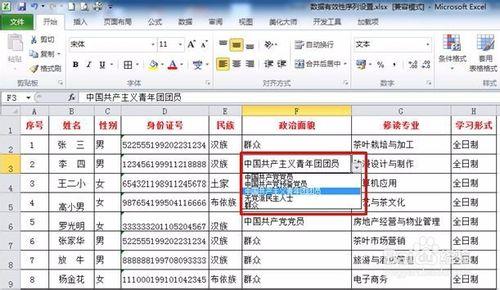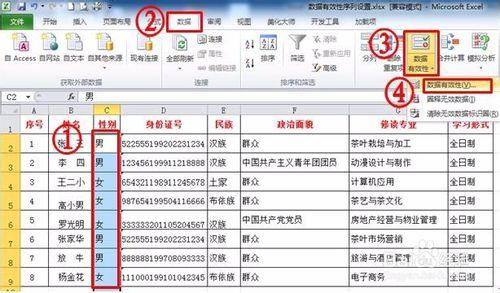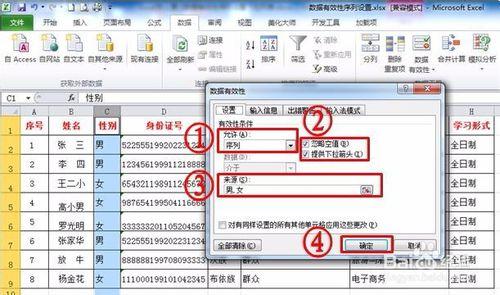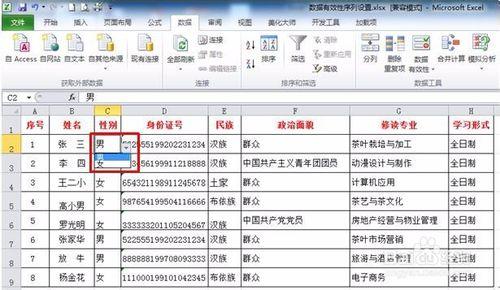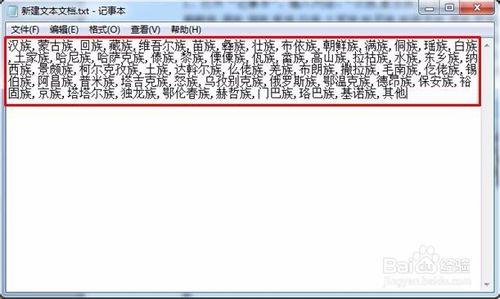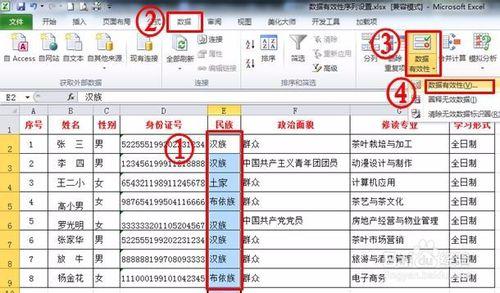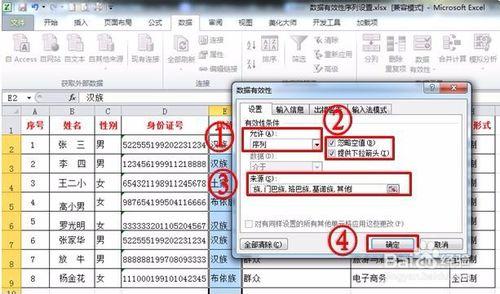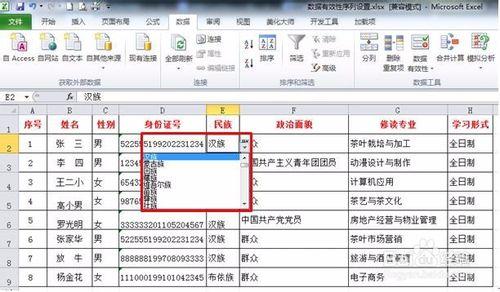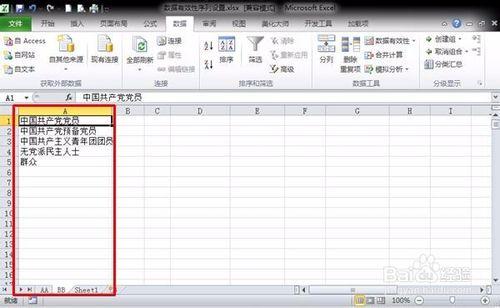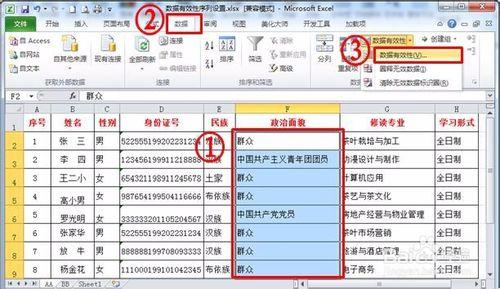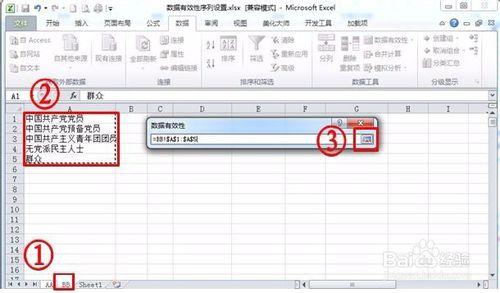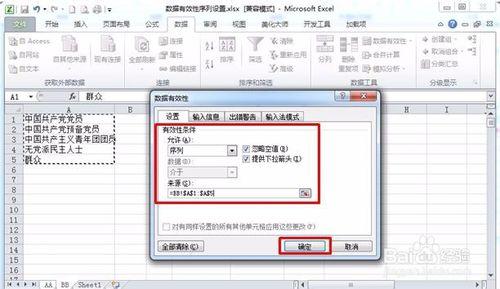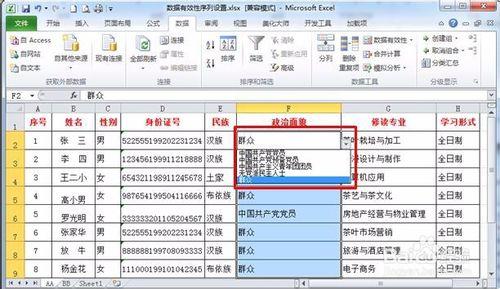在Excel工作表中,我們常常看到單元格右下角有個“下拉列表”,是怎麼建立的呢?苗條以Excel2010為例,建立技巧如下,共大家分享。
工具/原料
Excel2010
一、來源直接輸入:為“性別”列建立“下拉列表”
除C1單元格外,選中C列其餘單元格,然後單擊“資料”=〉單擊“資料有效性倒三角”=〉單擊“資料有效性”,如下圖所示:
在彈出“資料有效性”對話方塊中:在“允許”下選擇“序列”;勾選“忽略空值”和“提供下拉箭頭”兩項;在“來源”下輸入“男,女”;然後單擊“確定”,如下圖所示:
建立下拉列表效果如下圖所示:
二、來源貼上獲取:為“民族”列建立“下拉列表”
開啟“記事本”,輸入內容:“漢族,蒙古族,回族,藏族,維吾爾族,苗族,彝族,壯族,布依族,朝鮮族,滿族,侗族,瑤族,白族,土家族,哈尼族,哈薩克族,傣族,黎族,傈僳族,佤族,畲族,高山族,拉祜族,水族,東鄉族,納西族,景頗族,柯爾克孜族,土族,達斡爾族,仫佬族,羌族,布朗族,撒拉族,毛南族,仡佬族,錫伯族,阿昌族,普米族,塔吉克族,怒族,烏孜別克族,俄羅斯族,鄂溫克族,德昂族,保安族,裕固族,京族,塔塔爾族,獨龍族,鄂倫春族,赫哲族,門巴族,珞巴族,基諾族,其他”,如下圖所示:
除E1單元格外,選中E列其餘單元格,然後單擊“資料”=〉單擊“資料有效性倒三角”=〉單擊“資料有效性”,如下圖所示:
在彈出“資料有效性”對話方塊中:在“允許”下選擇“序列”;勾選“忽略空值”和“提供下拉箭頭”兩項;將記事本中的內容貼上在“來源”下;然後單擊“確定”,如下圖所示:
建立下拉列表效果如下圖所示:
三、來源從單元格中獲取:為“政治面貌”列建立“下拉列表”
在BB工作表中,輸入內容:“政治面貌”型別,如下圖所示:
在AA工作表中,除F1單元格外,選中F列其餘單元格,然後單擊“資料”=〉單擊“資料有效性”,如下圖所示:
在彈出“資料有效性”對話方塊中:在“允許”下選擇“序列”;勾選“忽略空值”和“提供下拉箭頭”兩項;在“來源”下單擊選擇按鈕,如下圖所示:
在彈出“資料有效性”對話方塊小框時:單擊“BB”工作表標籤;用滑鼠拖動選擇“A1:A5”單元格,然後單擊“紅色箭頭”按鈕,如下圖所示:
在“來源”下顯示為“=BB!$A$1:$A$5”;然後單擊“確定”,如下圖所示:
建立下拉列表效果如下圖所示:
注意事項
在來源下,逗號必須是在英文狀態下輸入,否則下拉列表出錯。
來源來自單元格,源單元格內容不能變,否則下拉列表內容跟著變。因此,最好不要將來源建立在單元格中。